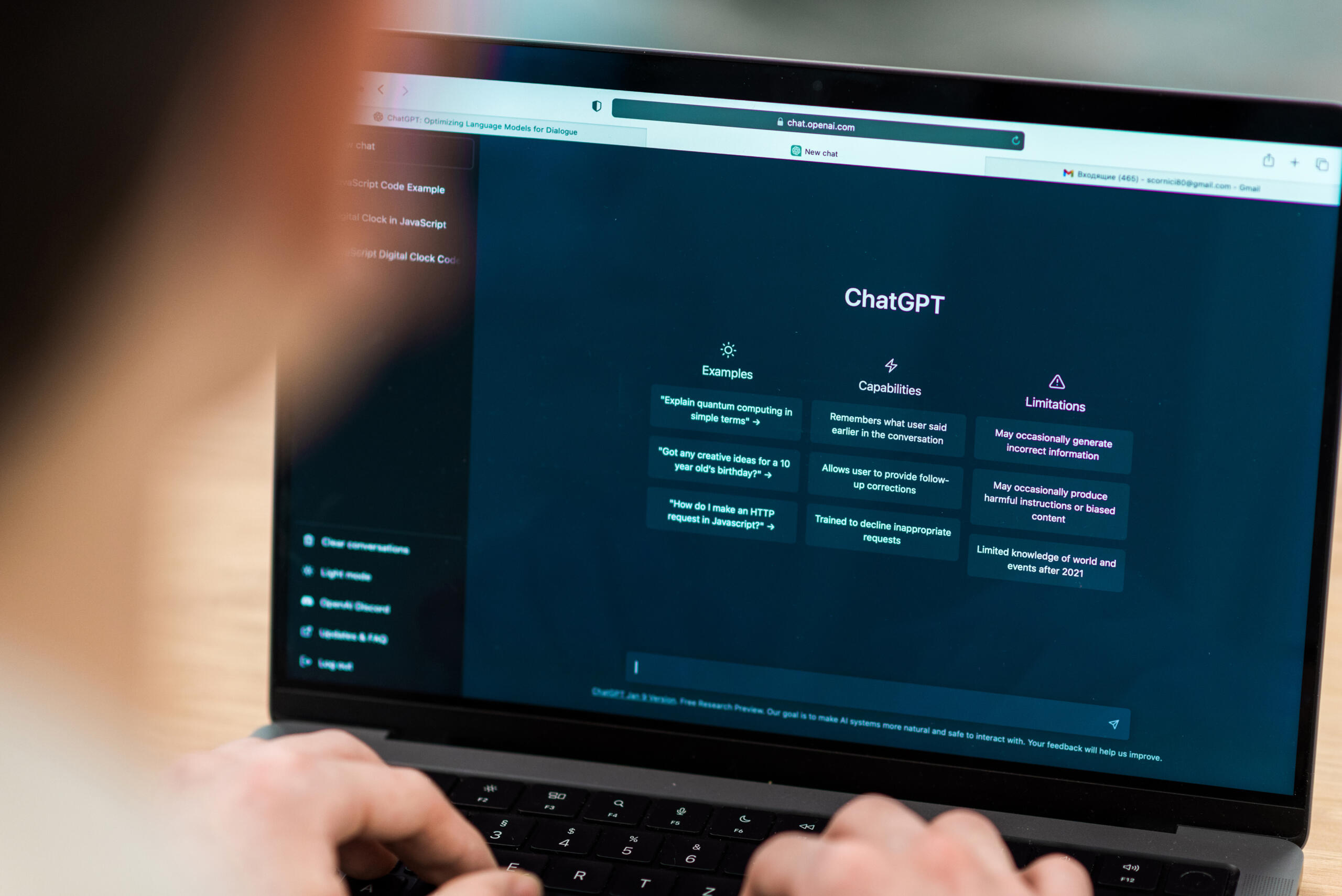«La revolución informática nos ahorra mucho tiempo, pero lo gastamos con el ordenador»
Khalil Assala
El inicio en el mundo de la informática y el dominio de las herramientas digitales generalmente comienza con la familiarización con programas de ofimática, como procesadores de texto, presentaciones y hojas de cálculo, mediante ejercicios prácticos. Si aún no te sientes cómodo utilizando estas herramientas, considera inscribirte en un curso presencial u online de Excel u otro software similar.
Según una investigación, el 42 % de los residentes urbanos desaprovechan las oportunidades que brinda la tecnología digital. Además, el 41 % de los encuestados sin educación superior mencionan que no han tenido acceso a la instrucción básica en informática, como el manejo de programas de ofimática.
En ocasiones, es necesario recibir clases para aprender a utilizar una computadora, conocer los caracteres especiales, saber como poner tilde en laptop, navegar por Internet, explorar el sistema operativo, entre otras habilidades fundamentales en informática. Aquí te ofrecemos nuestros mejores consejos para principiantes que deseen saber que es la informática:

¿Cómo instalar Microsoft Office en tu ordenador?
La habilidad más elemental en el ámbito de la informática es dominar la escritura. En la actualidad, las generaciones nacidas en la era de la web 2.0 están expuestas a pantallas desde temprana edad, incluso antes de ingresar al nido.

Además, los niños aprenden los atajos de teclado casi al mismo tiempo que adquieren habilidades de lectura. De manera rápida, se familiarizan con un procesador de textos, siendo Microsoft Office el líder en este aspecto.
Microsoft Office es un conjunto de programas que facilitan el procesamiento de información, ya sea para redactar textos, crear hojas de cálculo, realizar presentaciones, tomar notas o gestionar la comunicación a través de mensajes instantáneos.
Estos programas incluyen Word, Excel, PowerPoint, OneNote, Outlook, Access, SharePoint Designer y/o Publisher, dependiendo de las diferentes versiones de Microsoft Office disponibles.
Para adquirirlo, hay dos opciones:
- Microsoft Office, para comprarlo de forma permanente en un solo pago:
- Office Hogar y Estudiantes 2019: Word, Excel, PowerPoint.
- Office Hogar y Empresas 2019: Word, Excel, Outlook, PowerPoint, OneNote.
- Office Profesional 2019: Word, Excel, PowerPoint, OneNote, Outlook, Access y Publisher.
- Office 365: alquiler de los programas con una suscripción mensual o anual. Se pueden instalar en varios dispositivos como PC o Mac, móviles y tabletas.
Antes de instalar Microsoft Office en tu ordenador, debes definir tus necesidades. ¿Necesitas Microsoft Office Online (100 % gratuito pero con funcionalidades limitadas), Microsoft Office 2019 (estudiantes, familias, profesionales) u Office 365 (particulares y empresas)?
Preferimos el conjunto de herramientas de Office Online, que es completamente gratuito. Después de crear una cuenta de Microsoft, se puede acceder a una variedad de aplicaciones, como Outlook, Word, Excel, OneDrive, PowerPoint, OneNote, Skype, Sway, así como un calendario para la planificación y gestión de proyectos. Por otro lado, el costo del paquete Office 2019 oscila entre 50 y 100 soles, dependiendo de las diferentes ediciones disponibles.
Recuerda que, si deseas reducir tus gastos en software, tienes la opción de descargar Open Office y LibreOffice. Estos programas de código abierto son completamente gratuitos y ofrecen prácticamente las mismas funciones que el paquete de Microsoft Office.
La única diferencia radica en el hábito: si estás acostumbrado a utilizar Word, Excel o PowerPoint en tu computadora.
A continuación, te proporcionamos un resumen de los precios de las distintas ediciones de Microsoft Office:
| Tipo de licencia Office | Servicios y programas | Tarifas |
|---|---|---|
| Office Hogar y Empresas 2019 | Word, Excel, Powerpoint, Outlook (PC y Mac) | S/399.90 por usuario, duración indefinida. |
| Office Profesional Office 2021 Plus | Word, Excel, PowerPoint, Outlook, Access, Publisher y Skype Empresarial. | S/ 499.90 por usuario, duración indefinida. |
| Office 365 Familia | Word, Excel, Power Point, Outlook, OneDrive con 1TB, Editor, OneNote, Family Safety Mobile y Microsoft Defender. | S/299.90 por 6 usuarios al año. |
| Office 365 Personal | Word, Excel, Power Point, Outlook, OneDrive con 1TB de espacio, Editor, OneNote y Microsoft Defender. | S/ 229.90 por usuario al año. |
| Office 365 Empresa Estándar | Word, Excel, Powerpoint, Outlook, OneNote, Access, OneDrive, SharePoint, Microsoft Teams, Yammer, Exchange y Publisher | S/675 por un año, funciona en varios dispositivos. |

¿Has elegido y comprado el paquete de Office? Te explicamos cómo instalar Microsoft Office.
La instalación es muy sencilla:
- En PC o Mac, escribe la clave del producto en el sitio de Microsoft para descargar el archivo de instalación,
- Selecciona los programas a instalar,
- Ve al panel de control para modificar o desinstalar programas no deseados,
- Reinicia el ordenador.
¡Excelente! Ahora solo necesitarás adaptarte a tu nuevo entorno informático: aprender a crear páginas web, familiarizarte con la programación, dominar el formateo de textos, entre otras habilidades. ¡El paquete de Microsoft Office te será de gran utilidad en tus clases de informática!
Asimismo, debes saber que en Perú, la Escuela Nacional de Estadística e Informática (ENEI) puede apoyarte con la práctica de los conocimientos básicos, pues ofrece cursos gratuitos con certificaciones para promover el manejo de las herramientas ofimáticas básicas. Así que, te recomendamos también explorar opciones como estas, si recién inicias...
¿Cómo poner la tilde en laptop?
Cuando se trata de escribir en español en una laptop, a veces puede resultar un poco confuso encontrar la manera de colocar correctamente las tildes en las letras. La tilde es un elemento esencial en nuestro idioma, ya que puede cambiar significativamente el sentido de una palabra. Pero ¡no te preocupes! Aquí te mostraremos cómo hacerlo de manera rápida y sencilla.
En la mayoría de las laptops, la forma más común de poner la tilde es utilizando una combinación de teclas. Por ejemplo, para colocar la tilde en la letra "á", simplemente debes presionar la tecla que corresponde a la tilde (generalmente se encuentra al lado de la tecla Enter o Intro) y luego la letra "a". Esto producirá la letra "á" con la tilde correctamente colocada.
Del mismo modo, para poner la tilde en otras letras como "é", "í", "ó" y "ú", simplemente sigue el mismo procedimiento: presiona la tecla de la tilde y luego la letra deseada.

Sin embargo, en algunas laptops puede variar ligeramente la ubicación de la tecla de la tilde o el método para acceder a ella. En estos casos, es recomendable consultar el manual del usuario de tu laptop o buscar en línea información específica sobre el modelo que tienes.

¿Cómo cambiar la configuración del teclado en QWERTY o AZERTY?
¿Estás considerando cambiar el teclado de tu computadora por razones profesionales o deseas sumergirte en un entorno francófono para aprender el idioma francés?
Cómo poner tu teclado en QWERTY o AZERTYPara escribir en francés sin problemas y teniendo acceso directo al acento circunflejo o a las comillas francesas, te será muy útil cambiar del teclado QWERTY al AZERTY. Esta operación es muy sencilla, pero puede variar según el dispositivo.
Con el sistema operativo Windows 10, por ejemplo, puedes dirigirte al menú Inicio, luego a Configuración, seleccionar Hora e idioma y después Región e idioma para elegir el idioma deseado del teclado y el tipo de teclado.
Una vez que hayas añadido el idioma en tu computadora, podrás cambiar entre el teclado QWERTY y el AZERTY, o viceversa, utilizando los atajos de teclado. Esta operación es rápida y sencilla, permitiéndote cambiar de un teclado a otro sin necesidad de abrir múltiples ventanas.
En Windows, se utilizan tres atajos de teclado:
- Shift + Alt.
- Alt + Shift.
- Shift + Alt Gr.
Es importante tener en cuenta que todos los dispositivos, ya sean PC, Mac, móviles o tabletas, pueden cambiar teclado QWERTY a uno AZERTY.

Además, el acrónimo del idioma del teclado se muestra en la parte inferior derecha de la barra de tareas, como ESP, FRA, ENG, entre otros. Al hacer clic en estas siglas, también puedes cambiar rápidamente el idioma del teclado.
Es posible que el idioma del teclado cambie automáticamente o que lo modifiques accidentalmente.
En consecuencia, pueden ocurrir cambios como la transformación de la letra "a" en "q", la desaparición de la "ñ", el desplazamiento de la letra "m" y la modificación de los atajos de teclado. Por ejemplo, en un teclado AZERTY, se utiliza Ctrl + A para seleccionar todo el texto en lugar de Ctrl + E, lo que podría provocar una pérdida considerable de tiempo.
Si sigues teniendo problemas con el teclado, nuestros profesores en Superprof Perú están disponibles para enseñarte a saber que es la informática básica.
¿Cómo cambiar el idioma de tu teclado?
Se complica un poco: si cambiamos el teclado de QWERTY a AZERTY, ¿cómo cambiar el idioma del teclado?
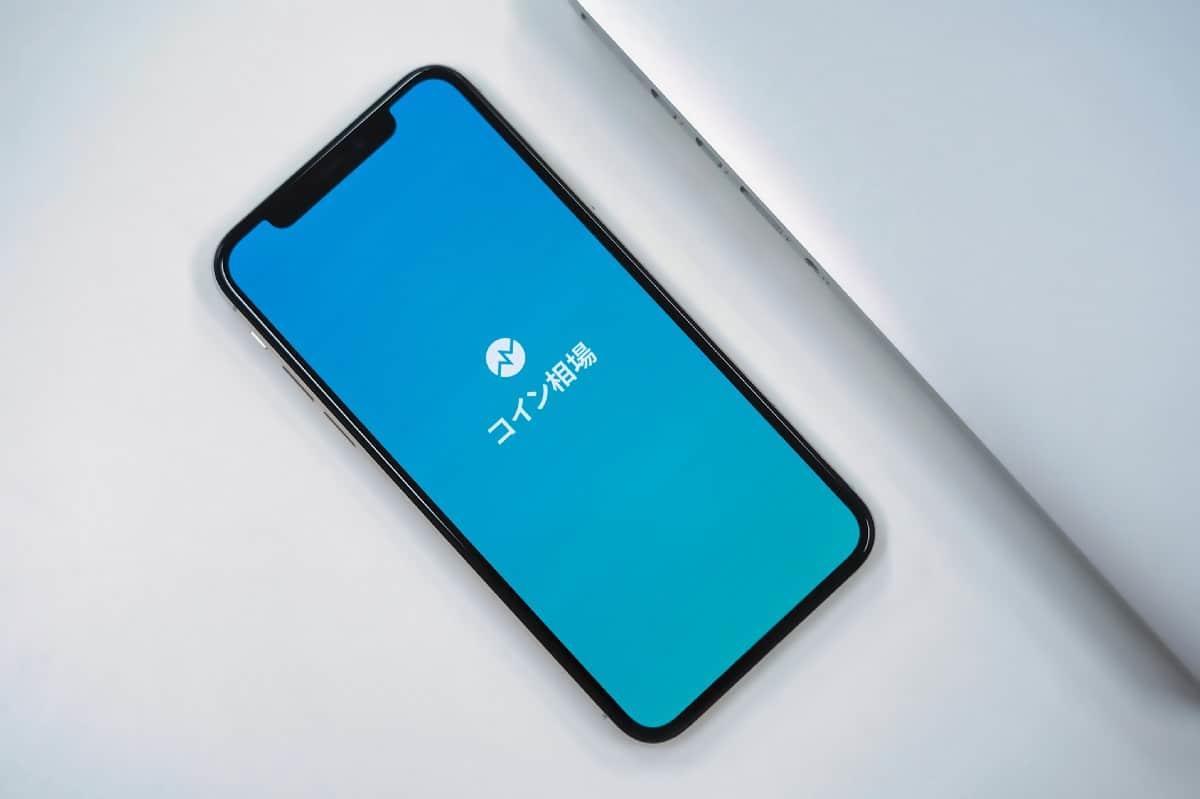
Cambiar el idioma del teclado en tu computadora puede resultar útil para evaluar tus habilidades de traducción y escritura en idiomas como inglés, alemán o japonés, entre otros. Esto puede ser especialmente relevante si trabajas como traductor o periodista y necesitas escribir en diferentes alfabetos o idiomas.
Por lo general, cambiar el idioma del teclado se hace para sumergirse lingüísticamente y aprender a hablar otro idioma.
A continuación, te detallo el procedimiento para cambiar el idioma del teclado en Windows 10:
- Haz clic en el menú Inicio y selecciona "Configuración".
- Ve a "Hora e idioma".
- En la columna izquierda, haz clic en "Región e idioma".
- Selecciona "Agregar un idioma".
- Elige el idioma que deseas añadir y el país correspondiente al idioma, por ejemplo, inglés (Australia), francés (Canadá), entre otros.
De hecho, el proceso es el mismo que el utilizado para cambiar de un teclado QWERTY a uno AZERTY.
En dispositivos como Mac, iPhone o móviles con Android, el procedimiento para cambiar el idioma del teclado también es bastante simple. Puedes encontrar un tutorial en vídeo en YouTube que te guiará en el proceso de cambiar el idioma de tu Mac.
Al establecer el nuevo idioma como predeterminado, no solo cambiarás el idioma del teclado, sino también el del sistema operativo.
Sin embargo, tener que ir al menú Inicio para seleccionar el idioma del teclado cada vez puede resultar un poco incómodo. Por suerte, puedes utilizar los mismos atajos de teclado para cambiar de un teclado a otro (Alt + Shift o Alt Gr + Shift).
¿Cómo se toma captura de pantalla en pc?
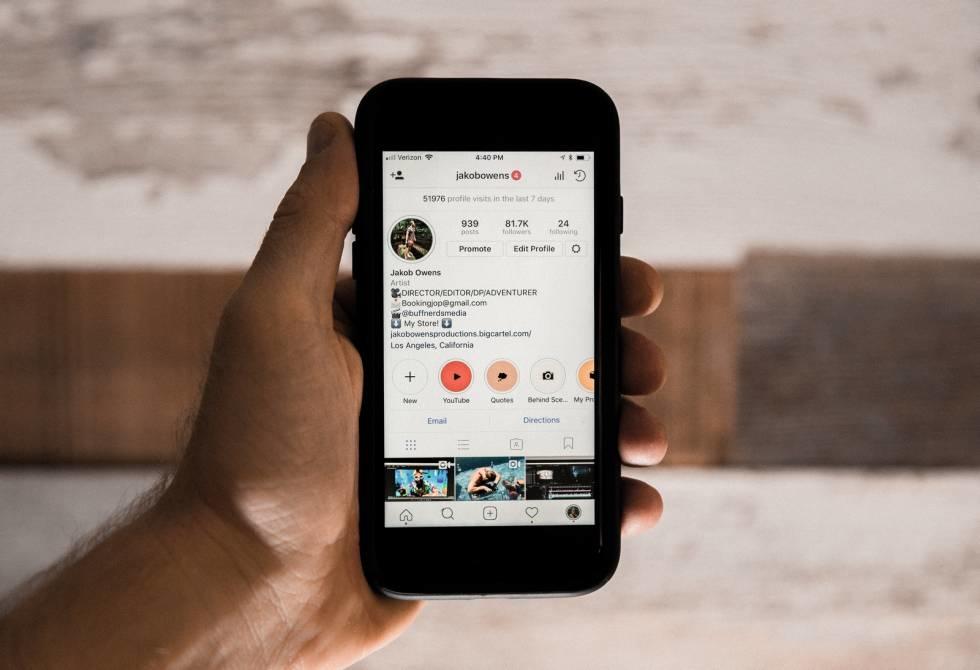
Una captura de pantalla, también conocida como screenshot o impresión de pantalla, es una imagen de lo que se muestra en la pantalla de un dispositivo, ya sea un ordenador, un teléfono móvil o un televisor. Es como tomar una fotografía de lo que se ve en la pantalla en un momento dado.
Esta función es ampliamente utilizada en diversas profesiones, como informática de gestión, programación (en lenguajes como C, CSS, JavaScript, entre otros), administración de proyectos, edición de videos y fotos, entre otras. Las capturas de pantalla son especialmente útiles para la enseñanza a distancia, para explicar problemas técnicos, resaltar errores en páginas web, editar imágenes, compartir partes de una conversación, entre otras aplicaciones.
Para realizar capturas de pantalla de manera eficiente, existen varios programas diseñados específicamente para esta tarea, cada uno con diferentes características y opciones de personalización.
¡Te damos algunos consejos! Aquí tienes cuatro métodos para hacer una captura de pantalla con tu ordenador
- La herramienta integrada de Recortes de Windows (acceso: Inicio y, en la barra de tareas, escribe «Recortes» y selecciona la «Herramienta Recortes»).
- Con la tecla Impr. pantalla del teclado: la captura se guarda en el portapapeles y la imagen se pegará en Paint.
- Alt + Impr pantalla para capturar la ventana activa,
- Tecla Windows + Impr pantalla: Windows crea una subcarpeta llamada «Capturas de pantalla» para almacenar las capturas de pantalla realizadas.
- El programa GreenShot.
- El programa Share X.
¿Y cómo se realiza en un celular? Hacer capturas de pantalla en teléfonos móviles es rápido y eficiente, evitando la necesidad de enviar enlaces URL y permitiendo al destinatario ver exactamente lo que queremos compartir.
En dispositivos Android como las ultimas líneas de celulares Apple, la forma más común de hacer una captura de pantalla es presionar simultáneamente el botón de encendido y el botón de bajar el volumen.
Résumer avec l'IA :